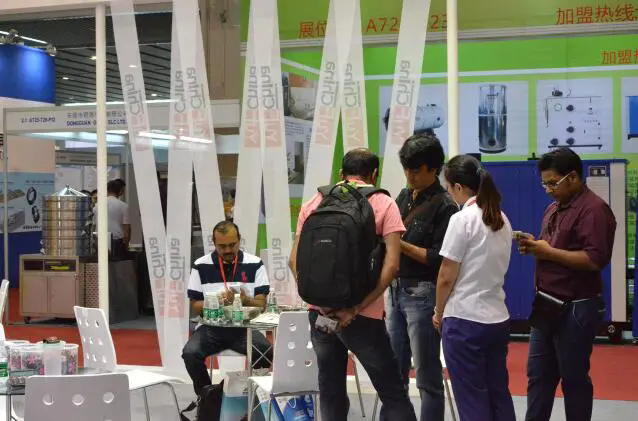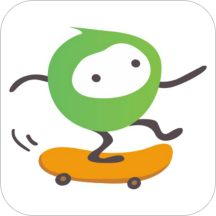如何编辑BarTender文本对象
发布时间:2020-05-29 15:18:35来源:pi7手游网作者:匿名
还不会编辑BarTender文本对象?接下来主要介绍的就是编辑BarTender文本对象的详细操作内容,还不了解的朋友就跟着小编学习一下吧,希望对你们有所帮助。
BarTender相关推荐:
BarTender高级文本和段落格式,如添加制表位、自动调整文本框的大小和更改文本的读取顺序等,可通过“文本属性”对话框的“文本格式”属性页实现。
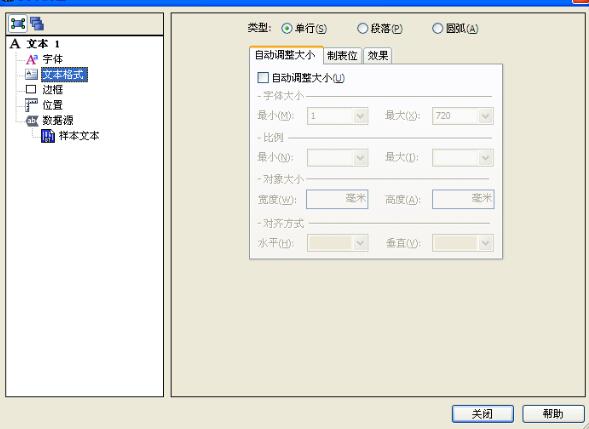
若希望更改文本的字符外观,可使用“字体”属性页或BarTender字处理器来轻松修改颜色、字体或字体大小。
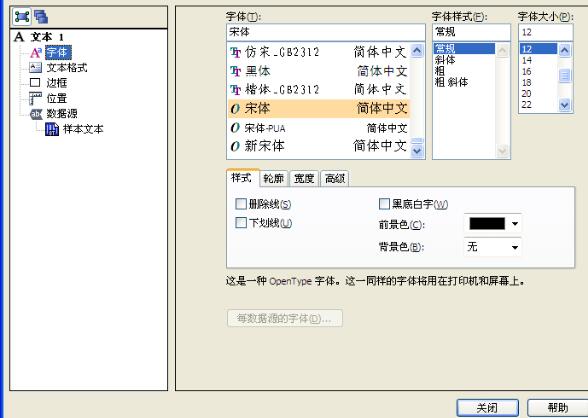
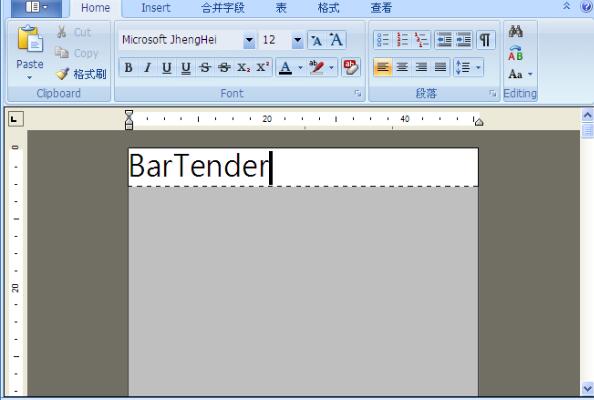
若文本对象的格式不需要改变,但您发现需要修改对象的内容,根据创建的文本对象类型不同,该过程会有所不同:
修改单行、多行或圆弧文本对象的内容
单击文本对象,即可输入所需文本;完成后,单击文本对象外的任意位置或按键盘上的Esc键,退出编辑模式,即完成编辑BarTender文本对象的内容。
修改“字处理器”文本对象的内容
1. 鼠标右击文本对象,选择“编辑”,打开字处理器;
2. 输入所需文本和/或使用“字处理器”将文本格式化为所需文本;
3. 从菜单中,选择“保存并退出”,将格式化的文本插入到文本对象中。
修改“标记语言容器”的内容
1. 鼠标右击文本对象,选择“属性”,打开文本属性对话框;
2. 从导航窗格中选择所需的数据源;
3. 对于“嵌入的数据”,输入所需的标记语言代码,创建相应文本格式;
4. 选择“关闭”,关闭“文本属性”对话框,返回到模板。
还不会编辑BarTender文本对象的朋友们,不要错过小编带来的这篇文章哦。
注:文中插图与内容无关,图片来自网络,如有侵权联系删除。
上一篇:腾讯地图我的位置怎么分享
下一篇:百度网盘双排展示有什么用
相关推荐
2024手机字体转换器软件是一款功能强大的字体定制工具,专为手机用户设计。该软件支持多种字体格式,用户可以轻松将系统字体替换为个性化字体,打造独一无二的手机界面,软件提供丰富的字体样式和大小选择,满足不同用户的需求。操作简便,界面友好,无需专业知识,即可轻松实现字体转换,软件还支持字体预览和一键应用功能,让用户轻松享受个性化手机体验。
- 热门教程
- 最新教程
-
01

热播最新MV在线观看免费高清:畅享精彩视听盛宴 2024-10-21
-
02

老人船上弄雨婷最经典的一句,情感碰撞引发共鸣,观众:温暖人心的对白令人难忘! 2024-10-16
-
03

微信多人视频聊天怎么弄 2024-10-09
-
04

抖音怎么购买试用商品 2024-09-23
-
05

高德地图备选路线怎么没有了 2024-09-20
-
06

企业微信解散企业怎么弄 2024-09-14
-
07

腾讯会议安装失败怎么解决 2024-09-03
-
08

WPS崩了补偿在哪领 2024-08-22
-
09

华为手机敲木鱼怎么弄 2024-08-21
-
010

华为设置指纹解锁在哪里设置 2024-08-16